当前位置:首页 > 帮助中心 > 华硕P453 U盘装系统win10教程
华硕P453 U盘装系统win10教程
华硕P453搭载英特尔第六代酷睿Skylake处理器,用户可依据自身需求选择i3/i5/i7处理器,配备DDR4-2133MHz内存和NVIDIA GT920M独立显卡,反应速度快,显示能力好,能够满足日常的工作需要。但如果想让这款笔记本重装系统,你知道怎么做吗?接下来小编就为大家介绍华硕P453 U盘装系统win10教程。

一、安装准备工作
1、8G及以上大白菜U盘启动盘:图文制作教程
2、下载win 10系统镜像,并将其保存在大白菜U盘启动盘中,或除C盘以外的分区中
二、安装具体步骤
1、将制作好的大白菜U盘启动盘插入usb接口(台式用户建议将u盘插在主机机箱后置的usb接口上),然后重启电脑,出现开机画面时,通过使用U盘启动快捷键F2引导进入优先启动项设置界面,通过“↑”选择U盘选项,回车将U盘设置为开机首选
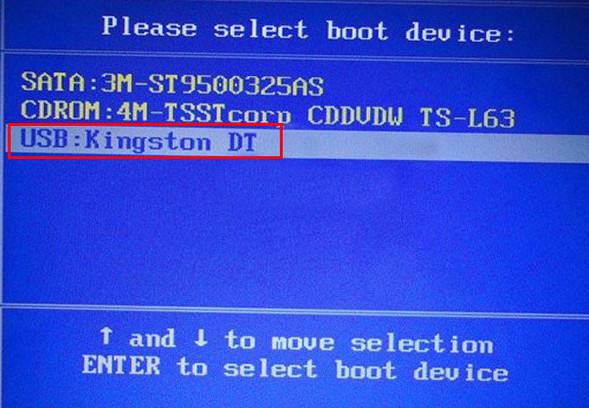
2、进入到大白菜主菜单界面,选择“【1】启动Win10 X64 PE(2G以上内存)”回车确认,如下图所示:

3、进入大白菜装机版pe系统桌面,系统会自动弹出大白菜一键重装窗口,点击“打开”选择系统镜像,等待大白菜大白菜一键重装提取所需的系统文件后,在下方选择“C盘”用于安装系统使用,接着进入下一步操作
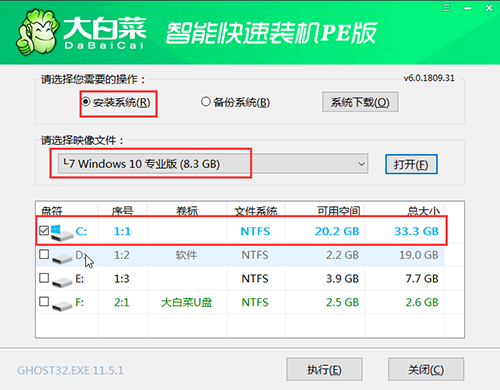
4、点击“是”进入系统安装窗口
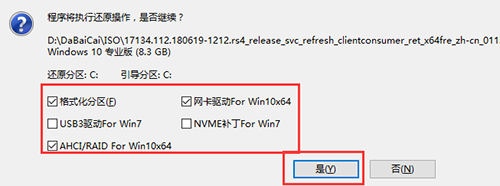
5、等待系统安装完毕后,重启笔记本

6、重启后系统进入第二阶段的安装,请耐心等候,完成后就会自动进入win 10操作系统桌面
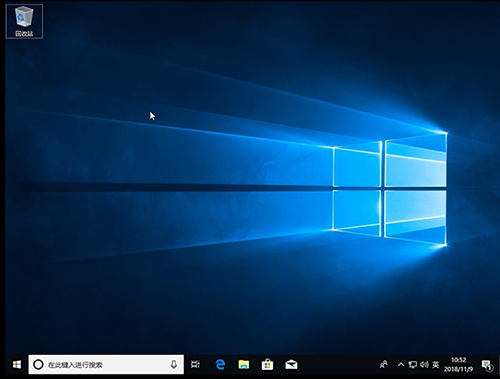
如果用户没有下载win 10的系统镜像,在笔记本联网状态下打开大白菜一键重装,选择在线系统下载,接下来的操作步骤和上述如出一辙,此处就不再重复了。
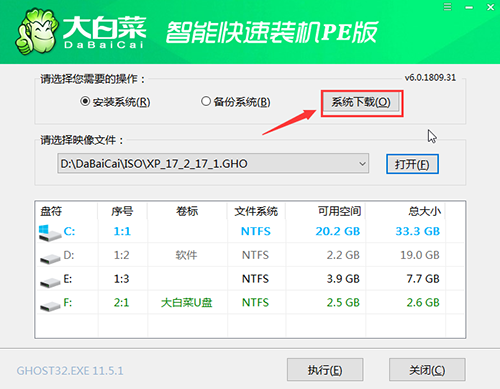
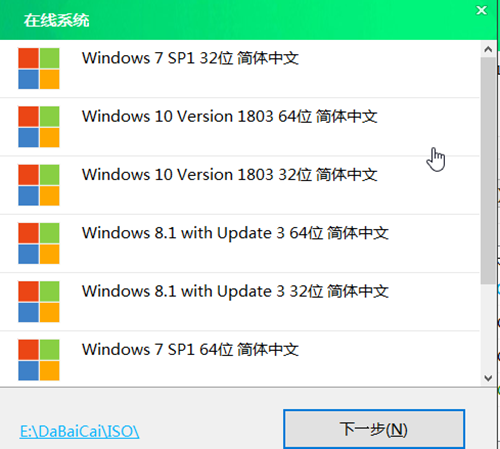
以上就是华硕P453 U盘装系统win10教程,有遇到此类情况或者是不懂如何安装win 10系统的用户,可以尝试以上的教程操作看看,希望以上的使用教程可以给大家带来更多的帮助。

